系统:Windows 7
软件:Excel 2010
- 本系列讲讲如何使用VBA进行邮件自动分发
- 本文的方法借助于Outlook软件实现
- 今天讲讲如何增加附件
Part 1:示例
- 分发一个邮件,含有两个附件
邮件分发结果

其它邮件信息

Part 2:代码
Sub 邮件预警()
Set sht = ThisWorkbook.Worksheets("示例")
currentPath = ThisWorkbook.Path
file1 = currentPath & "\" & "附件1.txt"
file2 = currentPath & "\" & "附件2.xlsx"
Set outlookApp = CreateObject("Outlook.Application")
Set mail = outlookApp.CreateItem(0)
emailReceiver = sht.Cells(2, "A")
eSubject = sht.Cells(2, "B")
eContent = sht.Cells(2, "C")
mail.To = emailReceiver
mail.Subject = eSubject
mail.Body = eContent
mail.Attachments.Add (file1)
mail.Attachments.Add (file2)
mail.Send
Set outlookApp = Nothing
Set mail = Nothing
MsgBox "已分发邮件"
End Sub
代码截图

Part 3:部分代码解读
mail.Attachments.Add (file1),file1为附件文件的绝对地址currentPath = ThisWorkbook.Path,获取当前Excel所在地址
下节精彩:如果想分发的邮件内容带有格式呢?例如字体颜色,表格形式展示
- 更多学习交流,可加小编微信号
learningBin
更多精彩,请关注微信公众号
扫描二维码,关注本公众号








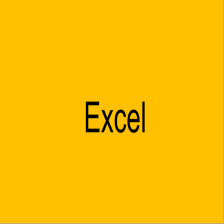














 687
687











 被折叠的 条评论
为什么被折叠?
被折叠的 条评论
为什么被折叠?








